PSDCovers를 사용하여 몇 초 만에 뛰어난 제품 사진 제작
고품질 3D 제품 모형을 만드는 것은 많은 작업입니다. 나는 다양한 주요 상점 브랜드를위한 인쇄 디자인 작업을 해왔으며 다양한 제품의 매력적인 Photoshop 모형을 만들려고 여러 시간과 노력을 들였습니다.
PSDCovers.com만이 돌아왔다면! 이 멋진 리소스에는 Photoshop에서 디자인을 즉시 적용 할 수있는 무료 패키징 및 제품 모형이 포함되어 있습니다. 사실 너무 좋은 소리? 작동 방식을 보려면 계속 읽으십시오.
Envato Elements 살펴보기
PSDCovers.com
PSDCovers는 웹 응용 프로그램이나 복잡한 소프트웨어가 아니며 믿을 수 없을만큼 많은 무료 다운로드가 넘쳐나는 간단한 웹 사이트입니다.

다운로드 할 때 평평한 아트 워크를 가져 와서 가짜 3D 제품 샷으로 제작하는 데 도움이되는 일련의 Photoshop 작업이 있습니다. 여기에있는 자료의 질은 특히 인상적이라는 점을 고려하면 매우 인상적입니다.
사이트에 무엇입니까?
그렇다면 어떤 종류의 제품 모형이 사이트에 있습니까? 모든 종류의! 칠리 캔, 서적, 아이 패드, 디스크 또는 탄산 음료 캔을 조롱 할 때이 사이트는 여러 각도로 제공되는 원하는 정보를 제공합니다. 다음은 변형 및 품질에 대한 아이디어를 제공하기 위해 사이트에서 찾을 수있는 몇 가지 다른 항목의 샘플입니다.


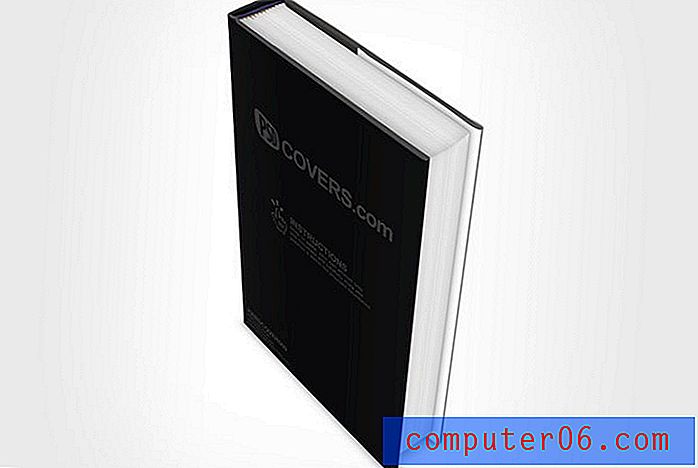
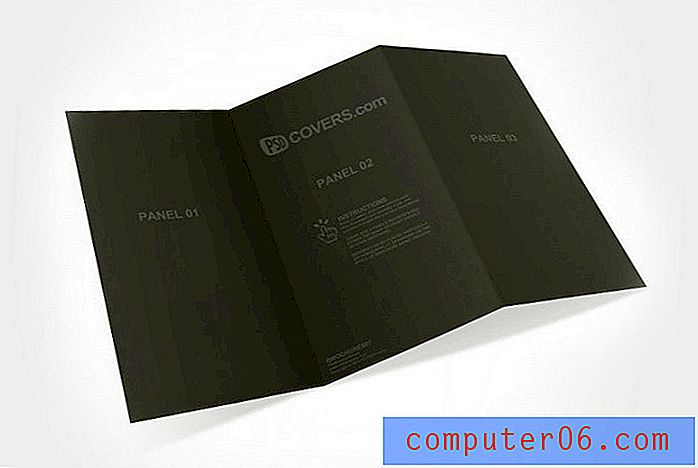
하나 만들어 보자!
이제 사이트가 무엇이며 사이트에서 무엇을 기대할 수 있는지 잘 알고 있으므로 샘플 워크 플로를 통해 자신 만의 멋진 모형을 만드는 것이 얼마나 쉬운 지 살펴 보겠습니다.
1 단계. 제품 다운로드
가장 먼저해야 할 일은 만들고 싶은 아이템을 찾아서 다운로드하는 것입니다. 아래 표시된 태그 중 하나를 클릭하여 통합 검색 기능을 사용하거나 제품 범주별로 찾아 볼 수 있습니다.
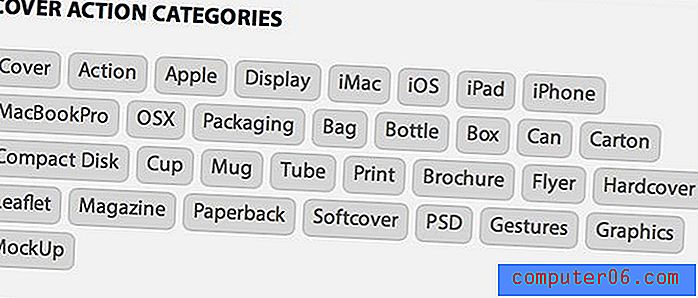
나는 짠 스낵 식품으로 준비된 멋진 가방 샷으로 가기로 결정했습니다. 이 항목을 찾아서 다운로드 할 수 있습니다.

2 단계. 조치 설치
Photoshop 액션 세트를 다운로드 한 후에는 다운로드 폴더에서 파일을 찾아 두 번 클릭하기 만하면됩니다. 나머지는 Photoshop에서 처리합니다.
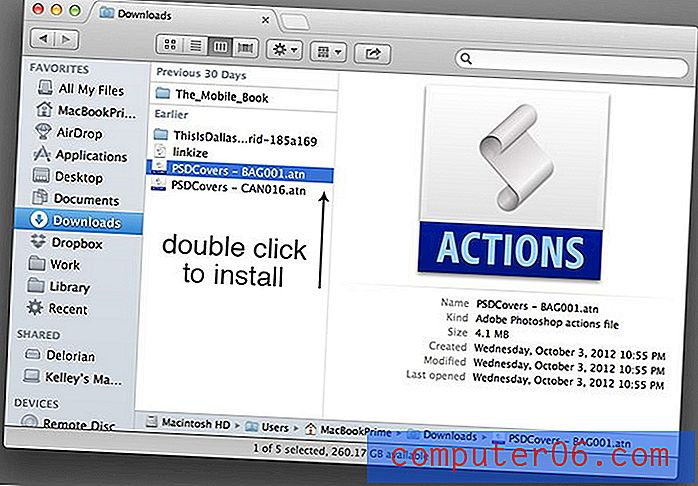
3 단계. 첫 번째 행동을하십시오
일반적으로 다운로드에는 두 가지 동작이 포함됩니다. 첫 번째 동작은 평면 아트 워크를 배치 할 수있는 캔버스를 만듭니다. 그런 다음 두 번째 동작으로 평평한 아트 워크를 양식화 된 제품 샷으로 변환하고 앉아 모닝 커피를 마신다.
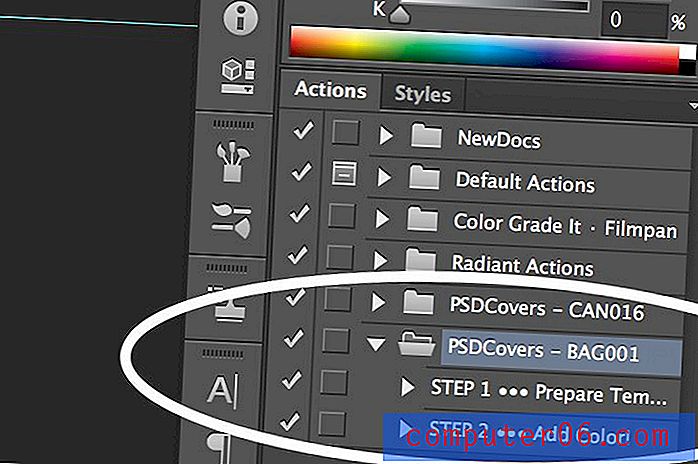
가방을 시작하려면 다운로드 한 세트에서 첫 번째 작업을 수행하면 시작 캔버스가 설정됩니다. 기본적으로 여기에는 일부 자리 표시 자 아트 워크와 파일 사용 방법에 대한 기본 지침이 포함됩니다.
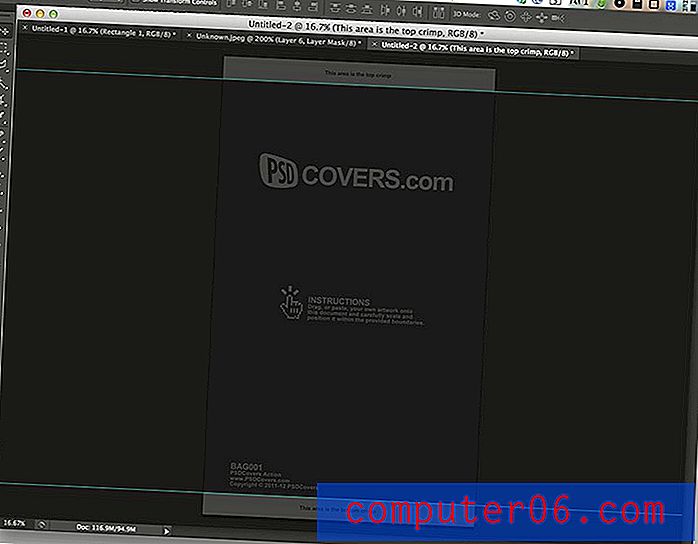
4 단계. 배경 채우기 만들기
이제 우리 자신의 가방 아트 워크를 만들 차례입니다. PSD에서 현재 레이어를 모두 삭제하고 텍스처를 던져 캔버스를 완전히 채 웁니다.
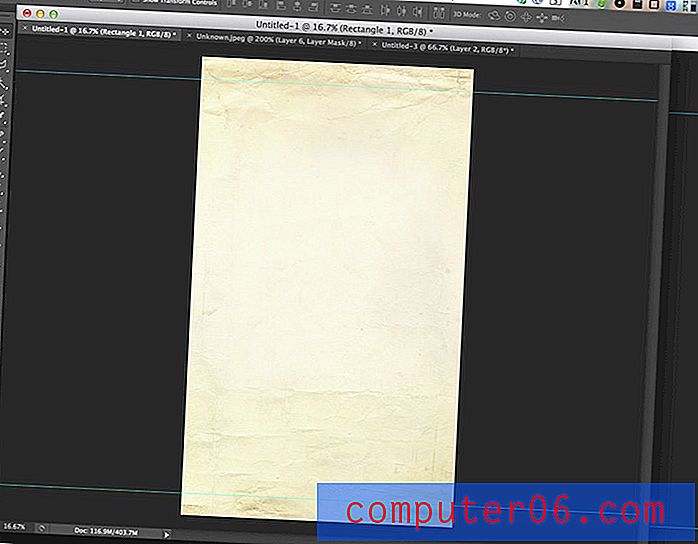
내가 선택한 텍스처는 여기에서 찾을 수 있으며“pinkorchid_too”에 의해 만들어졌습니다. 다음 몇 단계를 자유롭게 변경하고 자신의 길을 가십시오. 단지 예를 들기위한 것일뿐입니다.
5 단계. 프레첼 추가
우리는 이것을 프레즐 가방으로 만들 것이므로, Lara604가 이와 같은 프레첼 사진을 찾아서 캔버스 중앙 근처에 멋지게 두십시오.

보시다시피, 이 프레첼 사진의 문제점은 흰색 배경에 있다는 것입니다. 몇 단계 만 거치면이 문제를 쉽게 해결할 수 있습니다. 먼저 프레첼 사진을 곱하기로 설정하십시오. 이렇게하면 흰색 픽셀이 투명 해 지므로 올바른 방향으로 이동하지만 배경에서 시야를 완전히 제거하지는 않습니다.

배경을 더 없애려면 목록 맨 위에있는 레이어 효과 메뉴에있는 해당 레이어의 "합성 옵션"으로 이동하십시오.
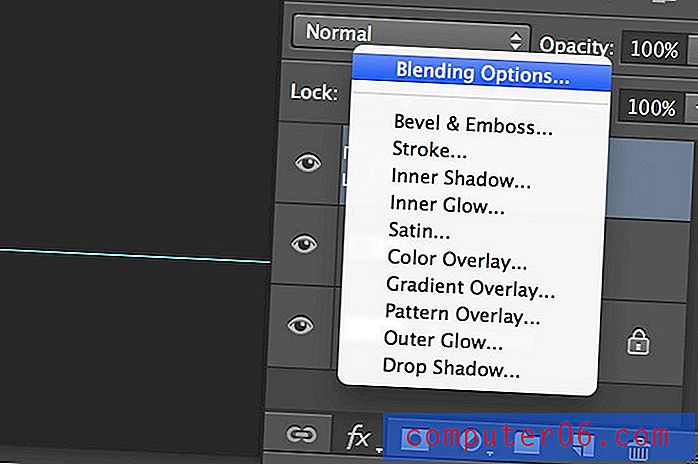
이 메뉴 하단에“Blend if grey”섹션이 있습니다. Option (Alt)을 누른 상태에서 맨 위 왼쪽 화살표의 가장 오른쪽 화살표를 클릭하고 아래 이미지에 표시된대로 왼쪽으로 끕니다. 보시다시피, 이것은 회색 영역의 일부를 배경으로 혼합하는 데 도움이되었습니다.
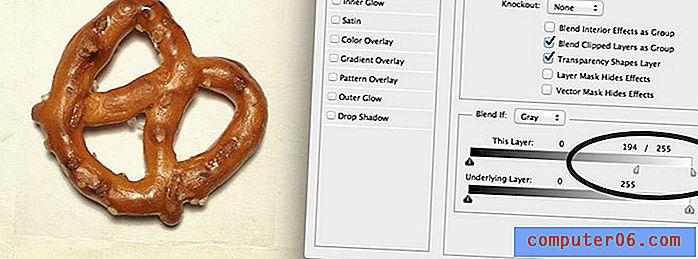
프레첼 주변의 나머지 어두움을 제거하려면 레이어 마스크를 치고 이미지 가장자리가 배경에 잘 섞일 때까지 사진 가장자리 주위에 크고 부드러운 검은 색 브러시로 페인트합니다.
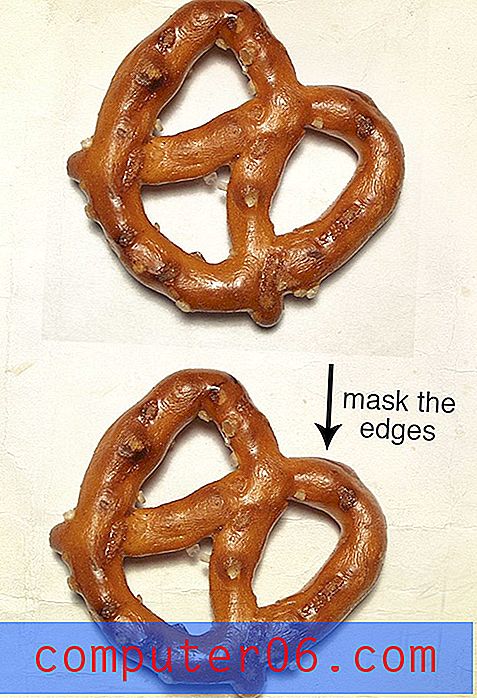
6 단계. 더 많은 프레즐
이제 프레첼이 배경에 잘 섞여서 몇 번 복제하십시오. 캔버스 중심 주위에 다양한 프레즐을 흩 뿌려 무작위로 회전하고 뒤집어 변형을 추가하십시오. 하나의 이미지 만 사용한다는 사실의 명확성을 줄이기 위해 가능한 모든 조치를 취하십시오.
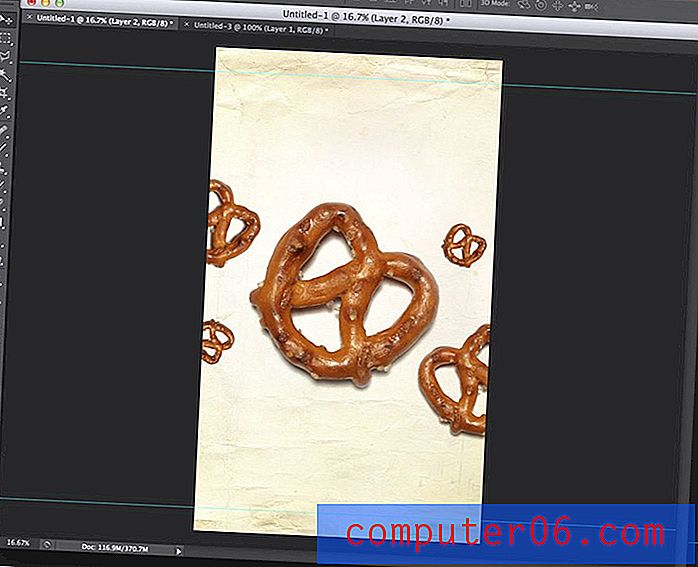
상용 프로젝트를 위해이 작업을 수행했다면 여러 프레즐을 촬영하는 데 시간이 걸리지 만 샘플 프로젝트에는 적합합니다.
7 단계. 헤드 라인 추가
그런 다음 제품 이름의 헤드 라인을 입력하십시오. 크고 멋지게 만들어 프레첼 이미지 위에 놓습니다. 나는 서체 홈스테드를 사용하고, 검은 색으로 만들고, 컬러 번으로 설정하고, 레이어 채우기를 90 %로 줄였습니다 (불투명도, 채우기 가 아니라 혼합 모드로 작업 할 때 큰 차이가 있습니다).

8 단계. 상단과 하단을 어둡게합니다
가방 아트 워크를 마무리하려면 가이드가있는 패키지의 상단과 하단을 어둡게합니다. 이 영역은 백의 주름진 가장자리를 나타내므로 색상 변화에 가장 적합한 지점입니다.
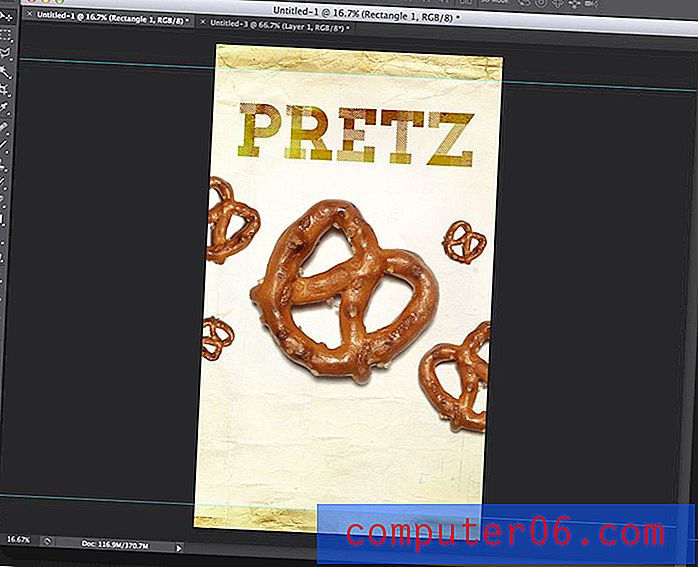
이를 위해 기본적으로 유형과 동일한 기술을 사용했습니다. 사각형을 만들고 검은 색으로 만들고 혼합 모드를 색상 번으로 설정하고 채우기를 45 %로 줄입니다.
9 단계. 두 번째 액션 재생
우리는 하루 종일이 디자인에 디테일을 더할 수 있었지만, 우리 노동의 결과를보고 싶어서 계속 나아가겠습니다. 이제 두 번째 작업을 수행하여 새 문서를 작성하고 (이전 문서를 저장하는 것이 좋습니다) 미리보기에서 본 백 모양에 아트웍을 자동으로 적용합니다.
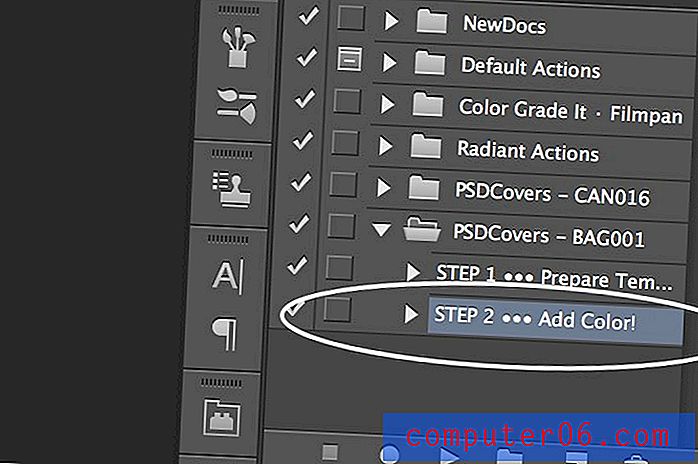
모두 끝냈습니다!
이것이 더 복잡한 제품 샷 중 하나이므로 작업이 실제로 진행되는 데 30 초 정도 걸리지 만 최종 결과는 기다릴만한 가치가 있습니다. 괜찮은 수준의 3D 제품 샷을 완벽하게 감싸는 맞춤형 아트 워크입니다! 얼마나 대단한가요?


한번 해봐!
PSDCovers의 리소스 품질이 마음에 들었습니다. 그들은 화려 할뿐만 아니라 사용하기가 매우 쉽습니다. Photoshop 초보자도 워크 플로를 상당히 쉽게 파악할 수 있습니다. 모두 무료이기 때문에 즐겨 찾기에 추가해야하는 사이트가됩니다.
PSDCovers의 가장 큰 장점은 작성자가 이러한 작업을 상업적으로 사용할 수 있다는 것입니다. 이러한 제품을 전문 광고판 (좋고 큰 광고) 또는 잡지 광고에 바로 배치 할 수 있습니다. 여기에서 규칙을주의 깊게 읽으십시오. 이제 가서 멋진 것을 만드십시오!



